Facile guida su come...

Aggiungere musica al video con VideoPad
Vuoi portare la tua produzione video a un livello superiore? C'è un modo semplice e veloce per farlo: Aggiungere l'musica al video .
|  |
1. Scarica VideoPad Editor Video
Scarica e installa VideoPad Editor Video . Segui le istruzioni di installazione e poi avvia il programma sul tuo computer per iniziare la modifica.
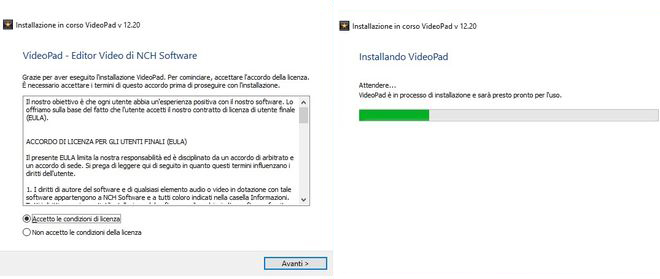
2. Importa video e musica
Fai clic sul pulsante Aggiungi file nella barra degli strumenti principale e seleziona i file video e musica da importare nel contenitore di file di VideoPad. Puoi anche trascinare e rilasciare i tuoi file musica e video in VideoPad.
Per registrare una voce fuori campo, vai alla scheda Musica nella barra degli strumenti principale e seleziona il pulsante Registra per visualizzare le opzioni di registrazione musica. Per aggiungere effetti sonori, seleziona l'opzione della libreria musica Aggiungi stock musica per scaricare clip musica royalty-free.
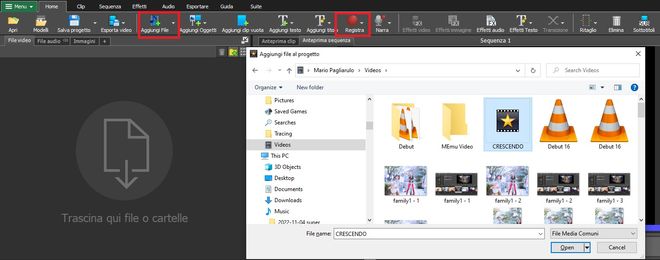
3.Aggiungi video alla sequenza temporale
Nella sezione Raccoglitore file, seleziona il file video e trascinalo nella sequenza temporale sottostante. Questa operazione può essere eseguita anche facendo clic con il pulsante destro del mouse sul clip video e selezionando Posiziona clip in sequenza . Aggiungi tutti i video di cui hai bisogno nella sequenza temporale nell'ordine desiderato.
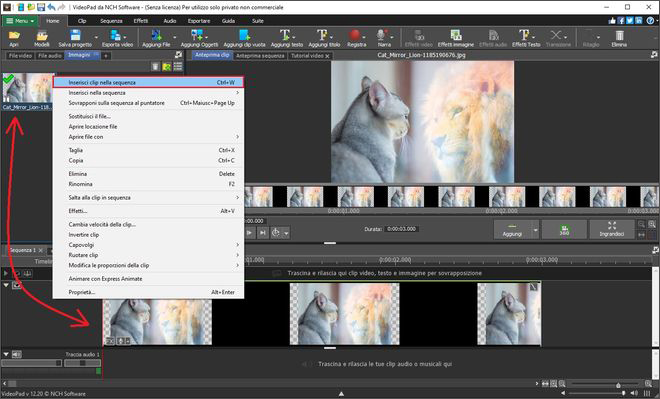
4. Aggiungi musica al video
Simile al passaggio precedente, nel contenitore dei file, seleziona il file musica e trascinalo nella sequenza temporale sottostante. La traccia musica verrà visualizzata sotto la timeline del video. Per mixare o far riprodurre più tracce musica con il video, seleziona il file musica aggiuntivo e trascinalo nella timeline della traccia musica 2.
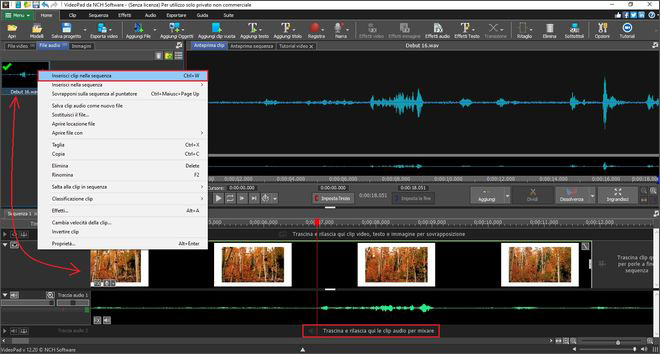
5. Regola e modifica l'musica
Per tagliare l'musica in modo che corrisponda alla lunghezza del video, passa il mouse alle estremità della traccia musica e trascina la clip musica a sinistra oa destra di conseguenza per tagliarla. In alternativa, nel pannello di anteprima della clip, utilizza i pulsanti rosso e blu Imposta inizio e Imposta fine per tagliare l'musica trascinando i simboli delle parentesi o modificando i timestamp (rifermenti temporali).
Per dividere l'musica, sposta il cursore rosso nel punto in cui desideri dividere l'musica e fai clic sul pulsante Dividi oppure fai clic con il pulsante destro del mouse e seleziona Dividi clip selezionate .
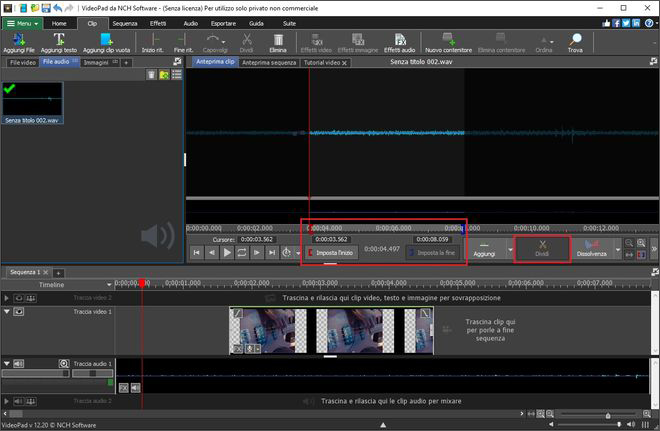
6. Aggiungi effetti musica
Seleziona la traccia musica nella timeline e vai alla scheda Musica nella barra degli strumenti principale e fai clic sul pulsante Effetti musica . Amplifica il livello del volume, regola la lunghezza della dissolvenza in apertura o in chiusura, modifica la velocità, rimuovi il rumore di fondo, aggiungi un effetto eco e altro ancora.
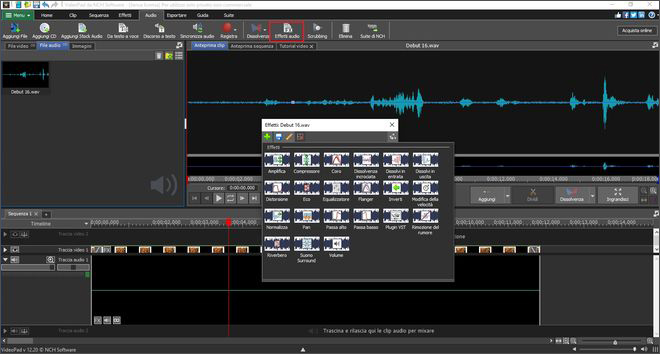
7. Esporta video
Una volta che hai finito di modificare il resto del video, fai clic su Esporta video dalla barra degli strumenti e seleziona una delle tante opzioni di esportazione e formati di output per salvare il tuo nuovo video con l'musica.
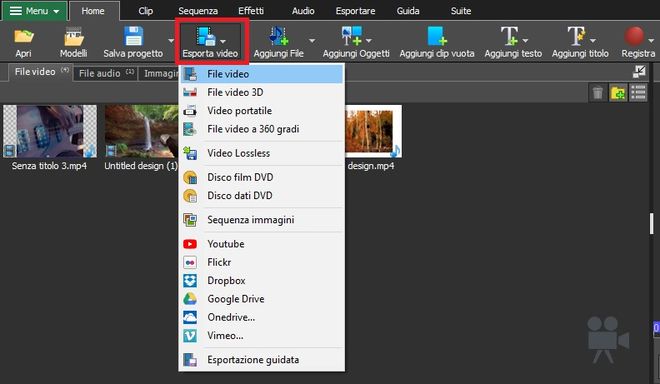
Ecco tutto! Hai imparato con successo come aggiungere musica al video utilizzando VideoPad Editor di Video. Scarica VideoPad oggi per dare al tuo video l'musica che merita.
